-
萝卜家园win7旗舰版光盘安装教程
- 2017-05-24 03:00:02 来源:windows10系统之家 作者:爱win10
萝卜家园win7旗舰版光盘安装教程是怎样的呢?最近有特别多的网友都在学习萝卜家园win7旗舰版光盘安装教程,毕竟光盘安装萝卜家园win7旗舰版系统是最原始最有效的安装方法。下面,系统之家就把整理好的萝卜家园win7旗舰版光盘安装教程带给大家吧!
一、光盘安装萝卜家园win7系统前期准备:
1、已经刻录好的萝卜家园win7系统。(小编使用的是最新的新萝卜家园Ghostwindows7sp1 x64装机版_V04 )
2、一张空的DVD系统光盘,系统光盘或许大家可以在电脑店购买,或亦可自己使用DVD空白光盘刻录。
相关刻录系统光盘教程推荐:如何刻录win7 64位系统光盘
萝卜家园win7系统下载:http://www.kkzj.com/
3、带DVD光驱的电脑。
4、设置电脑开机启动为光驱启动。
二、光盘安装萝卜家园win7系统具体操作步骤:
1、首选需要制作启动光盘,驱动光盘制作教程已经在上面给大家列出了,接着需要设置光驱为第一启动项,将CD/DVD设置为第一启动项后进入下一步。
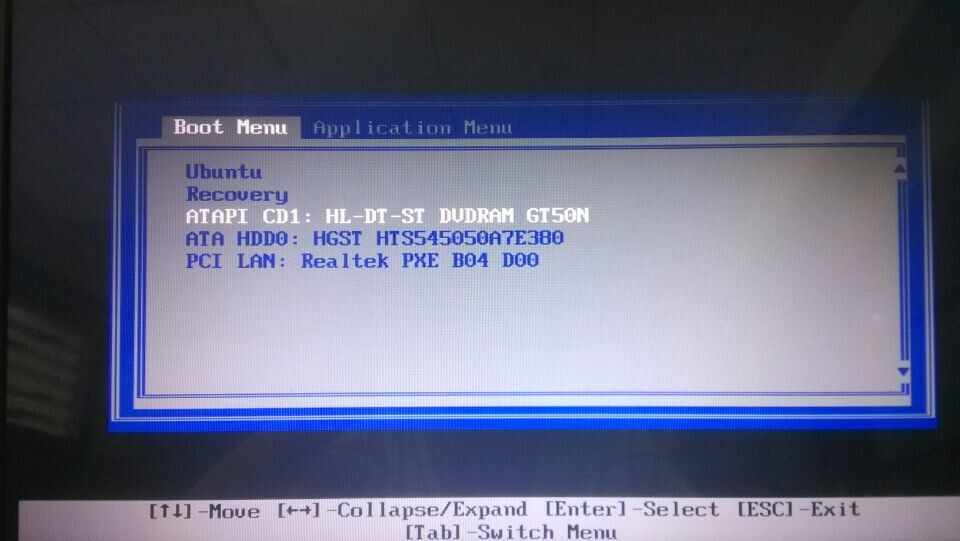
2、电脑设置好第一启动为光驱启动后,接着把光盘放入光驱。然后重启电脑,此时屏幕会出现带有"press any key to boot from CD..."字样的界面,按下键盘上的任意键进入键即可。
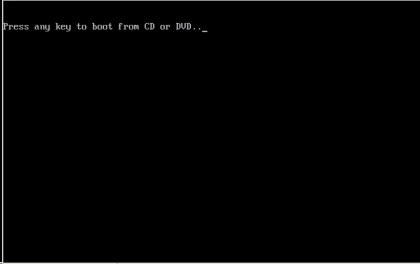
3.、接着就会出现萝卜家园win7 32位系统安装界面,选择“安装系统到硬盘第一分区”。(如果您使用的是新电脑,那么则需要对电脑分区以后才是安装系统。)
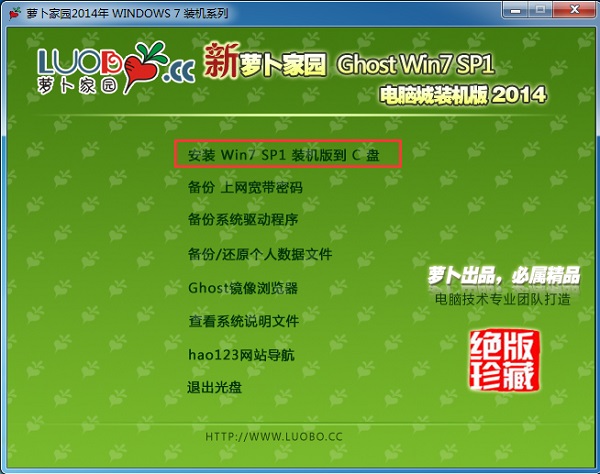
4、选定选项就进入萝卜家园win7系统还原过程了,在这里大家可以看到系统还原进度。
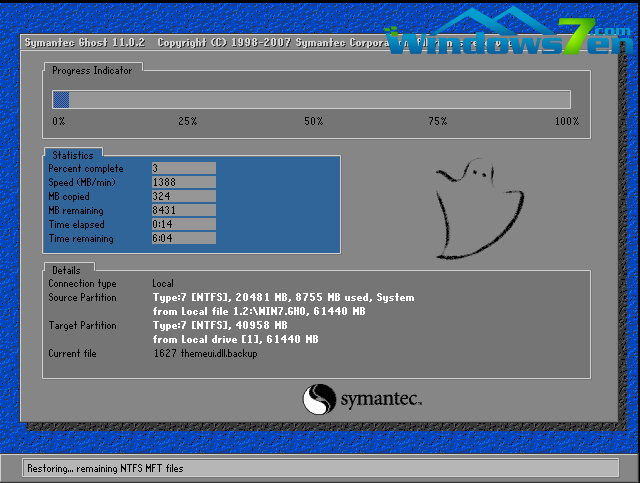
5、接下来很快就是系统的自动安装过程了,萝卜家园ghost系统安装过程会自动识别安装硬件驱动并激活win7系统,全程无人值守,您只需静静等待即可。以下为安装界面:
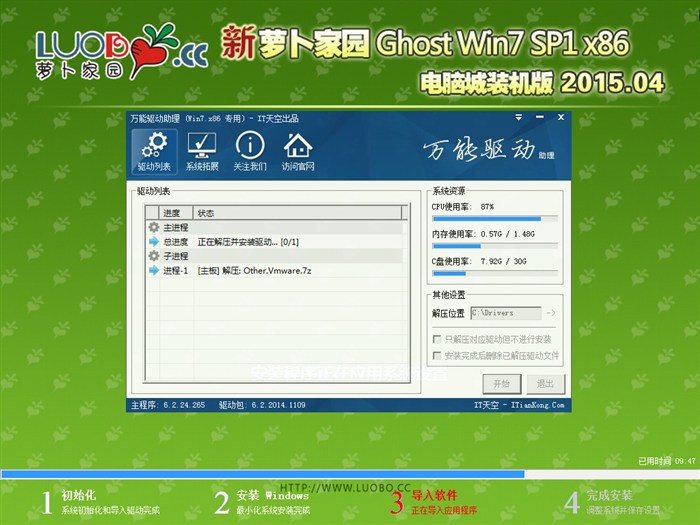
6、安装过程很快,大约只需半个小时左右即可。下面是萝卜家园win7 32位系统安装后的画面:

综上所述的全部内容就是关于萝卜家园win7旗舰版光盘安装教程了,如果你不喜欢使用萝卜家园win7旗舰版光盘安装的话,欢迎登录我们的windows之家官方网站观看U盘安装萝卜家园win7旗舰版系统教程或者是硬盘安装萝卜家园win7旗舰版系统教程,选择你喜欢的安装方式进行安装系统。
猜您喜欢
- 告诉你电脑睡眠和休眠的区别是什么..2019-01-26
- 小编告诉你定时开机怎么设置..2017-10-24
- mdb文件怎么打开,小编告诉你mdb文件怎..2018-06-08
- 打印机共享无法打印,小编告诉你如何恢..2018-01-26
- 雨林木风联想win10系统安装教程..2016-11-10
- Win10正式版本号是几2015-05-31
相关推荐
- lenove笔记本win7推荐下载 2016-11-30
- 事件查看器,小编告诉你事件查看器怎么.. 2018-06-20
- windows 7任务栏预览窗口调整到适合自.. 2014-10-31
- 教大家如何处理win10桌面闪屏.. 2017-03-13
- 电脑公司win7 64位详细安装教程.. 2017-05-20
- ghost win7安装器过程方法 2017-04-11





 系统之家一键重装
系统之家一键重装
 小白重装win10
小白重装win10
 雨林木风Ghost win8 32位专业版下载v201706
雨林木风Ghost win8 32位专业版下载v201706 超级文件捆绑器v1.0 (免杀增强版)
超级文件捆绑器v1.0 (免杀增强版) 小白系统ghost win7系统下载64位纯净版1810
小白系统ghost win7系统下载64位纯净版1810 Blisk浏览器 v16.0.79.98官方版
Blisk浏览器 v16.0.79.98官方版 雨林木风ghost win7系统下载32位旗舰版1706
雨林木风ghost win7系统下载32位旗舰版1706 迅雷幸福树刷经验辅助 v2.6 绿色版(迅雷刷幸福树经验)
迅雷幸福树刷经验辅助 v2.6 绿色版(迅雷刷幸福树经验) 电驴v1.2下载
电驴v1.2下载 小白系统Win1
小白系统Win1 小白系统 Gho
小白系统 Gho 天易成网管系
天易成网管系 雨林木风win1
雨林木风win1 萝卜家园 Gho
萝卜家园 Gho 深度技术Ghos
深度技术Ghos 电脑公司Ghos
电脑公司Ghos 乐游加速浏览
乐游加速浏览 萝卜家园ghos
萝卜家园ghos 深度技术Ghos
深度技术Ghos 最新2014深度
最新2014深度 粤公网安备 44130202001061号
粤公网安备 44130202001061号